Page 1

Forms Printer 2500-serie
Naslagkaart
Januari 2014 www.lexmark.com
Lexmark en Lexmark met het diamantlogo zijn gedeponeerde handelsmerken van Lexmark International, Inc. in de Verenigde Staten en/of andere landen.
Andere handelsmerken zijn eigendom van hun respectieve houders.
© 2014 Lexmark International, Inc.
Alle rechten voorbehouden.
740 West New Circle Road
Lexington, Kentucky 40550
Page 2

Inhoudsopgave 2
Inhoudsopgave
Algemene informatie...................................................................................4
Printeroverzicht.........................................................................................................................................4
Informatie over de kenmerken en functies van de printer.......................................................................5
Bedieningspaneel gebruiken........................................................................9
Informatie over de knoppen op het bedieningspaneel.............................................................................9
Informatie over de lampjes op het bedieningspaneel............................................................................11
De functie Load/Unload (Laden/Ontladen) gebruiken............................................................................11
Het bedieningspaneel vergrendelen en ontgrendelen............................................................................12
Een tractormodus selecteren..................................................................................................................12
Papier plaatsen..........................................................................................13
De formulierdiktehendel instellen..........................................................................................................13
Papierbanen............................................................................................................................................14
De functie Tear Off (Afscheuren) gebruiken...........................................................................................15
Kettingformulieren plaatsen...................................................................................................................16
Kettingformulieren invoeren met behulp van de tractorlader in duwpositie. ................................................. 16
Kettingformulieren vanaf de voorzijde invoeren met behulp van de tractorlader in trekpositie. ................... 19
Kettingformulieren vanaf de onderzijde invoeren met behulp van de tractorlader in trekpositie. .................22
Losse formulieren plaatsen.....................................................................................................................27
Een los formulier of envelop handmatig plaatsen ............................................................................................ 27
De linkermarge uitlijnen ...................................................................................................................................29
Top-Of-Form (Positie eerste afdrukregel) instellen.................................................................................30
Top‑Of‑Form (Positie eerste afdrukregel) instellen voor kettingpapier met tractorlader in duwpositie ......... 30
Top‑Of‑Form (Positie eerste afdrukregel) instellen voor kettingpapier met tractorlader in trekpositie .........31
Top‑Of‑Form (Positie eerste afdrukregel) instellen voor een los formulier of envelop ...................................32
De Top-Of-Form (Positie eerste afdrukregel) instellen in een macro............................................................... 33
Handleiding voor papier en speciaal afdrukmateriaal.................................34
Door de printer ondersteunde papiersoorten en -formaten..................................................................34
Positie van een tractorlade wijzigen...........................................................35
Duwpositie van tractorlader....................................................................................................................35
Trekpositie van tractorlader....................................................................................................................35
Duwpositie van tractorlader wijzigen in trekpositie...............................................................................36
Trekpositie van tractorlader wijzigen in duwpositie...............................................................................37
Page 3

Inhoudsopgave 3
Informatie over de modus Setup (Instellen) en de menuopties...................39
Modus Setup (Instellen) gebruiken.........................................................................................................39
Voorbeeld: taalinstelling voor menu's wijzigen......................................................................................40
Opties uit het hoofdmenu.......................................................................................................................41
Opties uit het hoofdmenu ................................................................................................................................ 41
Forms Macro Options (Opties voor formuliermacro's).....................................................................................42
Gegevensopties ................................................................................................................................................ 44
Bedieningsopties............................................................................................................... ................................ 45
Emulatieopties .................................................................................................................................................. 46
Interfaceopties................................................................................................................ .................................. 47
De printer onderhouden............................................................................48
Supplies bestellen....................................................................................................................................48
De lintcassette verwijderen.....................................................................................................................48
De printer schoonmaken.........................................................................................................................48
Het recyclen van Lexmark-producten.....................................................................................................49
Page 4

A
Algemene informatie 4
Algemene informatie
Voor extra installatieopties en instructies over het gebruik van de printer, raadpleegt u de gebruikershandleiding die
beschikbaar is op de website van Lexmark:
Printeroverzicht
De printers uit de LexmarkTM Forms Printer 2500-serie zijn beschikbaar in de volgende modellen: 9- en 24-draads
narrow-carriage, en 9- en 24-draads wide-carriage. Uw printer kan er anders uitzien dan de printer die in deze
handleiding wordt afgebeeld.
Vooraanzicht van printer
http://support.lexmark.com.
Artikelnaam
1 Formulierdiktehendel
2 Klep voor lintcassette
3 Aan-uitschakelaar
4 Papierselectiehendel
5 Papiergeleiders
6 Handmatige invoer
1
8
7
6
2
3
5
4
7 Klep voorzijde
8 Bedieningspaneel
Page 5

Algemene informatie 5
Achteraanzicht van printer
5
1
11
Artikelnaam
1 Vergrendeling van klep lintcassette
2 Geluidswerende klep
3 Afscheurrand
4 Vergrendeling van klep lintcassette
5 Verzonken netwerkknop
6 Netwerkconnector
7 Aansluiting voor optionele seriële interface
2
10
3
4
6
8
9
7
8 Parallelle connector
9 USB-connector
10 Aansluiting voor optionele Tractor 2-connector
11 Connector voor het netsnoer
Informatie over de kenmerken en functies van de printer
Kenmerk/functie 2580/2581 2590/2591
Met meerdere snelheden afdrukken
FastDft (Fast Draft)
• 10 tekens per inch (cpi)
• 12 cpi
Concept 309 cps 274 cps
Courier
Gothic
Tekenafstand
Opmerking: De optie Fast Draft (Snel
concept) biedt alleen ondersteuning
aan 10, 12 en 15 pitch.
• 440 tekens per seconde (cps)
• 520 cps
77 cps (Near‑Letter‑Quality modus (Bijnacorrespondentiekwaliteit))
Maakt afdrukken in 10, 12, 15, 17 en 20 cpi en
met proportionele spatiëring
• 410 cps
• 520 cps
91 cps (Letter‑Quality modus (Correspondentiekwaliteit))
Maakt afdrukken in 10, 12, 15, 17, 20 en
24 cpi en met proportionele spatiëring
Page 6

Algemene informatie 6
Kenmerk/functie 2580/2581 2590/2591
Intern lettertype van de printer zelf
Afdrukstijlen
Opmerking: Deze functie is
beschikbaar via printeropdrachten.
• Fast Draft
• Concept
• Gothic
• Courier
Markeringsmogelijkheden:
• Dubbelhoog
• Dubbele aanslag
• Dubbelbreed
• Geaccentueerd
• Cursief
• Overstrepen
• Subscript
• Superscript
• Onderstrepen
• Fast Draft
• Concept
• Gothic
• Courier
• Prestige
• Presentor
• Orator
• Script
Markeringsmogelijkheden:
• Dubbelhoog
• Dubbele aanslag
• Dubbelbreed
• Geaccentueerd
• Cursief
• Overstrepen
• Subscript
• Superscript
• Onderstrepen
• Schaduw
• Omtrek
Afbeeldingen afdrukken
Opmerking: Deze functie ondersteunt
bestaande grafische programma's.
Meervoudige formulieren Originele afdruk plus vijf kopieën (zesdelige
Kenmerk/functie Alle modellen
Bedieningspaneel Bediening via knoppen voor Load/Unload (Laden/Ontladen), Tear Off (Afscheuren), Font (Lettertype),
Setup (Instellen), Pitch, Macro en papierverplaatsingsfuncties. Lampjes op het bedieningspaneel
geven de huidige status aan.
Font lock (Lettertypevergrendeling)
• Hiermee wordt de lettertypeselectie die u met het bedieningspaneel hebt gemaakt, vergrendeld,
zodat deze niet door uw programma wordt gewijzigd.
Resolutie van maximaal 144 x 240 dots per
vierkante inch (dpi)
formulieren)
Resolutie van maximaal 360 x 360 dpi
Originele afdruk plus drie kopieën
(vierdelige formulieren)
• Font lock (Lettertypever grendeling) is niet meer actief als u de printer uitschakelt, behalve wanneer
dit in de standaardinstellingen van de printer is ingesteld.
Pitch lock (Pitchvergrendeling)
• Hiermee worden pitch-selecties vergrendeld die u met het bedieningspaneel hebt gemaakt, zodat
deze niet door uw programma worden gewijzigd.
• Pitch lock (Pitchvergrendeling) is niet meer actief als u de printer uitschakelt, behalve wanneer dit
in de standaardinstellingen van de printer is ingesteld.
Load/Unload
(Laden/Ontladen)
Hiermee wordt kettingpapier geplaatst en verwijderd (tractorinvoer)
Macrofunctie De printer kan vier unieke documentindelingen bewaren om de flexibiliteit bij gebruik van verschil-
lende soorten voorbedrukte formulieren te vergroten.
Page 7

Algemene informatie 7
Kenmerk/functie Alle modellen
Losse vellen papier
handmatig vanaf de
voorzijde invoeren
Afscheurrand
Hiermee kan op losse vellen papier en enveloppen worden afgedrukt
• Hiermee kunnen afgedrukte kettingformulieren eenvoudig bij de perforatierand worden
afgescheurd.
• Dient als ondersteuning bij het afscheuren van niet-geperforeerde formulieren.
• Hiermee wordt de hoeveelheid gebruikt papier verminderd en worden de kosten beperkt.
Verstelbare tractor Hiermee kunt u kettingpapier gebruiken zonder extra opties aan te schaffen. De tractor kan anders
worden geplaatst om te functioneren als:
• Tractorlader in duwposite
• Tractorlader in trekpositie
Bedieningspaneel uitschakelen
Lintcassette Bevat het lint met inkt
Printertests
Beperkt de functies van het bedieningspaneel tot de knoppen Start/Stop (Starten/Stoppen), FormFeed
(Papierdoorvoer), Tear Off (Afscheuren) en Load/Unload (Laden/Ontladen) waardoor de kans dat
onervaren gebruikers per ongeluk formulierinstellingen veranderen, wordt verkleind.
• Zelftest
• Printertestpagina: hiermee bepaalt u of uw printer afdrukproblemen heeft.
• Voorbeeldafdruk
Vak- en lijntekeningen Hiermee drukt u tabellen, grafieken en andere afbeeldingen af zoals weergegeven op uw computer-
scherm.
Griekse en wiskundige
symbolen
Codepagina's Deze codepagina's bevatten de tekens en symbolen die behoren bij verschillende talen.
Barcodefunctie De volgende barcodes zijn in de printer opgeslagen:
Hiermee drukt u symbolen af die worden gebruikt in wiskundige berekeningen, waaronder subscript
en superscript.
• 3 of 9
• Codabar (NW‑7)
• Code 39
• Code 128
• Interleaved 2 of 5
• UPC‑A
• UPC‑E
• EAN 8
• EAN 13
• PostNet
Opmerking: Raadpleeg voor meer informatie over de barcodefunctie de Technical Reference (alleen
www.lexmark.com.
Softwarecompatibiliteit
Engelstalig) op de website van Lexmark
• Compatibel met alle softwaretoepassingen met ondersteuning voor IBM- of Epson-emulatie.
• Compatibel met Okidata MICROLINE-emulatie (met de M320 turbo) die standaard op de 9-draads
printer en 2580/2581-printermodellen zit.
Page 8

Algemene informatie 8
Kenmerk/functie Alle modellen
Interfaceaansluiting Hiermee kan de printer worden aangesloten op alle computers die zijn uitgerust met een compatibele
interface.
Zowel parallelle als USB-interfaces behoren tot de standaardmogelijkheden. De interne seriële
interface (RS‑232) is optioneel voor de 2580/2581- en 2590/2591-modellen.
De netwerkoptie is standaard op de 2580n/2581n- en 2590n/2591n-modellen
Page 9

Bedieningspaneel gebruiken 9
Bedieningspaneel gebruiken
Informatie over de knoppen op het bedieningspaneel
Het bedieningspaneel heeft twee rijen die functionaliteit bieden:
• Rij 1 (met de klep van het bedieningspaneel gesloten) biedt basisfuncties zoals FormFeed (Papierdoorvoer), Tear
Off (Afscheuren) en het instellen van de printer als online/offline.
• Rij 2 (met de klep van het bedieningspaneel geopend) biedt meer geavanceerde functies. Gebruik rij 2 voor het
selecteren van macro's en het wijzigen van de printermenu-instellingen.
1
7
Power Ready Tractor 2 Paper
Start/Stop LineFeed FormFeed
Tear Off Load/Unload Tractor
Font
6
Lock
Courier
Prestige
Gothic
Presentor
Out
Orator
Script
Draft
Fast Draft
5
Knop Functie
1 LineFeed (Regeldoorvoer) Hiermee schuift u het papier één regel op.
2
3
4
2 FormFeed (Papierdoorvoer) Hiermee verschuift u het papier naar de volgende Top-Of-Form (Positie eerste afdruk-
regel).
3 Tractor Wisselt tussen Tractor 1 en Tractor 2 als de optionele Tractor 2 is geïnstalleerd.
4 Load/Unload (Laden/Ontladen) Hiermee wordt het papier naar de huidige Top-Of-Form (Positie eerste afdrukregel)
gebracht of wordt het papier in een geparkeerde positie gezet.
5 Font (Lettertype) Selecteert een van de interne lettertypestijlen
Opmerking: Door herhaaldelijk op de knop Font (Lettertype) te drukken, gaat u langs
alle lettertypeselecties van de printer. Als u door op Font (Lettertype) te blijven
drukken alles nog een keer langsgaat, worden de lettertypeselecties vergrendeld.
Page 10

Bedieningspaneel gebruiken 10
Knop Functie
6 Tear Off (Afscheuren) Hiermee kunt u wisselen tussen de instellingen Tear Off (Afscheuren) en Top-Of-Form
(Positie eerste afdrukregel)
7 Start/Stop Geeft aan of de printer is in- of uitgeschakeld.
1
7
Power
Set TOF LineFeed Macro
Micro Micro
6
5
123 4
Pitch
Lock
10
12
15
17
Setup
20
24
P5
2
3
4
Knop Functie
1 LineFeed (Regel-
doorvoer)
Het papier wordt één regel opgeschoven. Houd LineFeed (Regeldoorvoer) ingedrukt om het papier 5
microbewegingen op te schuiven en vervolgens als kettingpapier door te voeren.
2 Macro Deze knop biedt ondersteuning aan verschillende typen voorbedrukte formulieren en laat u een
selectie maken uit vier verschillende documentindelingen.
3 Setup (Instellen) Druk hierop om de modus Setup (Instellen) te activeren. Hiermee kunt u de standaardwaarden en
modi voor de printerbesturing wijzigen.
4
Micro
Hiermee voert u het papier met kleine bewegingen omlaag. Houd deze knop ingedrukt voor een
onafgebroken doorvoer.
5 Pitch Stelt de pitch van tekens in op: 10 cpi, 12 cpi, 15 cpi, 17 cpi, 20 cpi of proportionele spatiëring
Opmerkingen:
• Op de modellen 2590/2591kunt u ook 24 cpi selecteren.
• De optie Fast Draft (Snel concept) biedt alleen ondersteuning aan 10, 12 en 15 pitch.
Page 11

Bedieningspaneel gebruiken 11
Knop Functie
6
Micro
7 Set TOF (Positie
eerste afdrukregel
instellen)
Hiermee voert u het papier met kleine bewegingen omhoog. Houd deze knop ingedrukt voor een
onafgebroken doorvoer.
Hiermee stelt u de Top-Of-Form (Positie eerste afdrukregel) in. Dit is de positie van de eerste afdrukregel op de pagina.
Informatie over de lampjes op het bedieningspaneel
In de volgende tabellen worden de patronen van de lampjes op het bedieningspaneel beschreven.
Lampje Status lampje Wat het betekent
Power (Aan/uit) Aan De printer is online.
Ready (Gereed) Aan De printer is online en gereed om af te drukken.
Knippert De printer ontvangt gegevens.
Uit De printer is offline.
Tractor 2 (Invoer voor kettingformulieren 2)
Paper Out (Papier is op) Uit Er is papier in de printer geplaatst.
Aan Tractor 2 (Invoer voor kettingformulieren 2) is geactiveerd.
Opmerking: De optionele invoerlader voor kettingformulieren 2 moet zijn
geïnstalleerd.
Knippert Het papier in de printer is op.
Aan Er is een printerfout opgetreden.
Aan Het bedieningspaneel is vergrendeld. Het gebruik van de volgende knoppen is
beperkt: de knoppen voor starten/stoppen, papierinvoer, afscheuren en
laden/verwijderen.
Font (Lettertype) Aan Een van de interne lettertypen van de printer is geselecteerd.
Uit Een geladen lettertype is geselecteerd.
Font Lock (Lettertype vergrendelen)
Lampje Status lampje Wat het betekent
Macro Aan De aangegeven macrofunctie is actief.
Uit Er wordt geen macro gebruikt, of macro's zijn uitgeschakeld in het menu Setup (Instel-
Pitch Aan Een van de interne pitches van de printer is geselecteerd.
Pitch Lock (Pitch
vergrendelen)
Aan Pitch Lock (Pitch vergrendelen) is actief. De interne pitches van de printer zijn vergrendeld.
Aan Font Lock (Lettertype vergrendelen) is actief. De interne lettertypen van de
printer zijn vergrendeld.
lingen).
De functie Load/Unload (Laden/Ontladen) gebruiken
Met de knop Load/Unload (Laden/Ontladen) kunt u kettingpapier uit de printer verwijderen, zodat u afdrukken kunt
maken op zowel losse vellen als enveloppen.
De functie Load/Unload (Laden/Ontladen) werkt alleen als de tractoreenheid in de duwpositie staat.
Page 12

Bedieningspaneel gebruiken 12
U kunt de knop Load/Unload (Laden/Ontladen) ook gebruiken om kettingpapier in de printer te plaatsen als er geen
papier in de papierbaan zit of om een ander type voorbedrukt formulier te plaatsen.
Het bedieningspaneel vergrendelen en ontgrendelen
U kunt het bedieningspaneel vergrendelen om het gebruik van printerfuncties te beperken tot het gebruik van de
volgende knoppen: Start/Stop, FormFeed (Papierdoorvoer), Tear Off (Afscheuren) en Load/Unload (Laden/Ontladen).
Als het paneel is vergrendeld, gaat het lampje
U kunt als volgt het bedieningspaneel vergrendelen:
1 Zet de printer uit.
2 Houd Load/Unload (Laden/Ontladen) en Tractor ingedrukt terwijl u de printer inschakelt.
Het bedieningspaneel ontgrendelen gaat als volgt:
1 Zet de printer uit.
2 Houd Load/Unload (Laden/Ontladen) en Tractor ingedrukt terwijl u de printer inschakelt.
branden.
Een tractormodus selecteren
Opmerking: Aangezien bij deze functie kettingpapier uit de momenteel geselecteerde tractor worden verwijderd,
moet eerst overtollig papier worden afgescheurd.
Is de optionele Tractor 2-lader geïnstalleerd, dan kunt u op Tractor drukken om het op dit moment aanwezige
kettingpapier te verwijderen en over te schakelen naar kettingpapier dat in de andere tractorlader is geplaatst.
Het lampje Tractor 2 gaat branden zodra de optionele Tractor 2-lader is geselecteerd.
Page 13

Papier plaatsen 13
Papier plaatsen
In dit gedeelte leest u hoe u kettingformulieren, losse formulieren, etiketten en enveloppen moet plaatsen. Het bevat
tevens informatie over de papierafdrukstand, het instellen van de formulierdiktehendel en het gebruik van de
tractorladers (in trek- of duwpositie) voor verschillende papierbanen.
2
1
3
4
1 Los (formulier) vel
2 Kettingformulieren
3 Envelop
4 Etiketten
De formulierdiktehendel instellen
Gebruik de formulierdiktehendel om op verschillende formulieren met verschillende papierdiktes af te drukken.
Raadpleeg voor het instellen van deze hendel een van de volgende tabellen die van toepassing is op uw printermodel:
Page 14
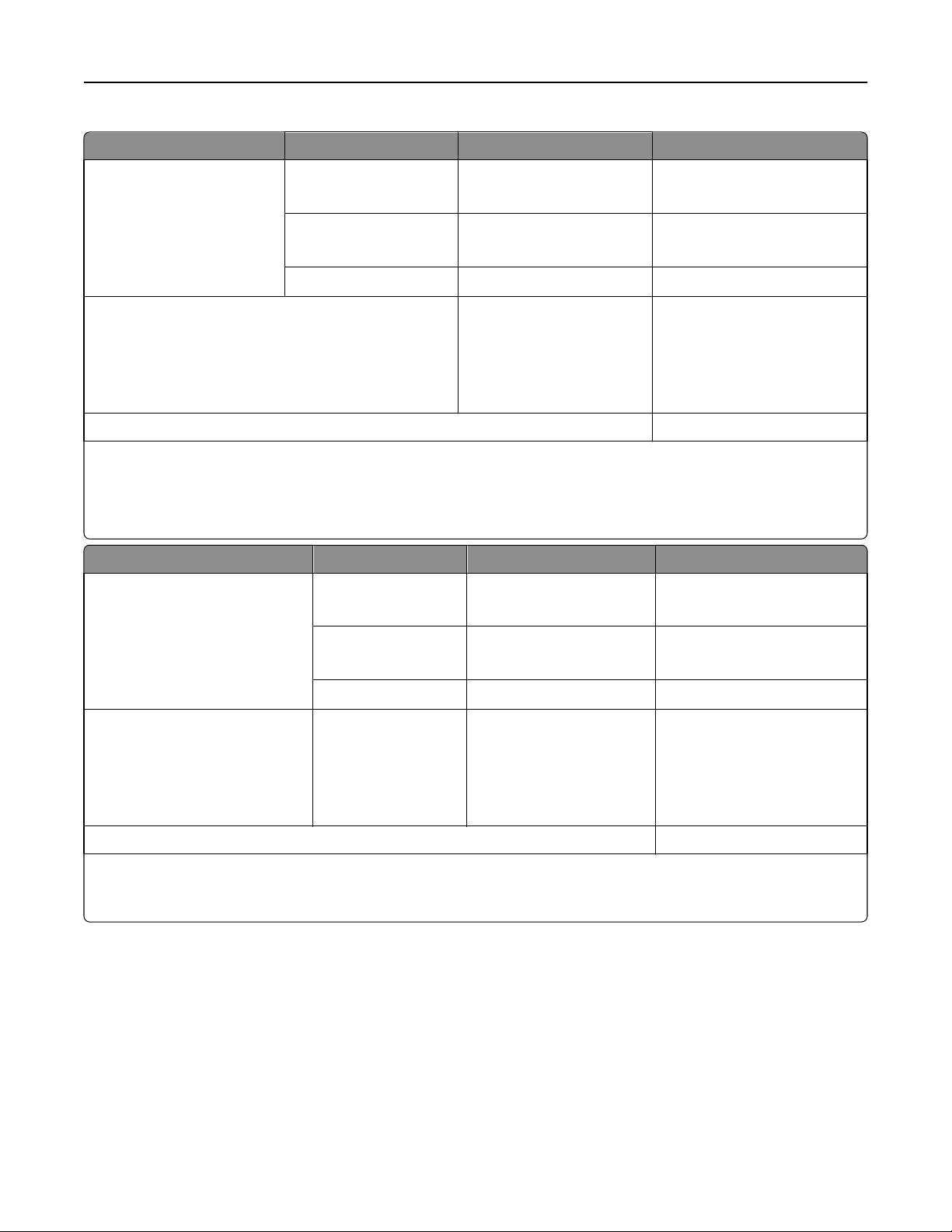
Papier plaatsen 14
Papiersoort Papierdikte Papiergewicht Instelling formulierdiktehendel
Enkelvoudige formulieren (los
of ketting)
Dun
Normaal
Dik
56 g/m
65 g/m
68 g/m
75 g/m
90 g/m
2
2
2
2
2
1
1 of 2
2
Meervoudige formulieren 2‑delig
3‑delig
4-delig
5-delig
6-delig
2 of 3
3 of 4
4 of 5
5 of 6
5, 6 of 7
Enveloppen 4, 5 of 6
Opmerkingen:
• De afdrukkwaliteit is afhankelijk van de papierkwaliteit en de werkomgeving. Afdrukken bij lage temperaturen kan leiden
tot verminderde afdrukkwaliteit. Hierbij speelt de papierkwaliteit ook een rol.
• De afdruksnelheid neemt af wanneer de instelling van de formulierdiktehendel 4 of hoger is.
Papiersoort Papierdikte Papiergewicht Instelling formulierdiktehendel
Enkelvoudige formulieren (los of
Dun
ketting)
Normaal
Dik
Meervoudige formulieren 2‑delig
56 g/m
65 g/m
68 g/m
75 g/m
90 g/m
3‑delig
4-delig
5-delig
6-delig
2
2
2
2
2
1
1 of 2
2
2 of 3
3 of 4
4 of 5
5 of 6
5, 6 of 7
Enveloppen 4, 5 of 6
Opmerking:
De afdrukkwaliteit is afhankelijk van de papierkwaliteit en de werkomgeving. Afdrukken bij lage temperaturen kan leiden tot
verminderde afdrukkwaliteit. Hierbij speelt de papierkwaliteit ook een rol.
Papierbanen
Papierbanen voor de tractorlader in duwpositie
In deze voorbeelden duwt de tractor het papier vanaf de voorzijde of achterzijde van de printer.
Page 15

Papier plaatsen 15
Papier vanaf de voorzijde invoeren Papier vanaf de achterzijde invoeren
Papierbanen voor de tractorlader in trekpositie
In deze voorbeelden trekt de tractor het papier vanaf de voorzijde of onderzijde van de printer.
Papier vanaf de voorzijde invoeren Papier vanaf de onderzijde invoeren
De functie Tear Off (Afscheuren) gebruiken
Door op de knop Tear Off (Afscheuren) te drukken, wordt de perforatierand van een kettingformulier doorgevoerd tot
aan de afscheurpositie. U kunt de afscheurfunctie op automatisch of handmatig instellen door de instelling Auto Tear
Off (Auto-afscheuren) in de modus Setup (Instellen) aan te passen:
• On (Aan): de afscheurfunctie is ingesteld om een kettingformulier automatisch naar de afscheurpositie te
verplaatsen.
• Off (Uit): in deze instelling kunt u een kettingformulier handmatig naar de afscheurpositie verplaatsen.
Opmerking: On (Aan) is de standaardinstelling.
Opmerking: De afscheurfunctie werkt alleen wanneer de tractor-lader is ingesteld in de duwpositie en de juiste
paginalengte in het menu Setup (Instellen) of in uw toepassing is ingesteld. Raadpleeg
gebruiken” op pagina 39 voor meer informatie.
“Modus Setup (Instellen)
Page 16

Papier plaatsen 16
De afscheurpositie instellen
Wanneer Auto Tear Off (Auto-afscheuren) is ingesteld op On (Aan), wordt de bovenste perforatierand van een
kettingformulier naar de afscheurpositie doorgevoerd als er aan de volgende voorwaarden is voldaan:
• De printer is klaar met afdrukken.
• Het papier is naar de positie van de eerste afdrukregel op de volgende pagina doorgevoerd.
• Er zijn geen gegevens, printerbesturingscodes of escape-codes naar de printer gestuurd nadat het papier naar de
positie van de eerste afdrukregel is doorgevoerd.
• De buffer voor afdrukken heeft een seconde lang geen gegevens ontvangen.
Ga als volgt te werk als u de positie voor de eerste afdrukregel al hebt ingesteld en nu de afscheurpositie wilt wijzigen:
1 Druk op Start/Stop (Starten/Stoppen) om de printer offline te zetten.
2 Houd Tear Off (Afscheuren) ingedrukt totdat de printer een pieptoon laat horen.
Het lampje
gaat knipperen.
3 Open de klep van het bedieningspaneel voor toegang tot laag 2.
4 Druk op Micro of Micro om het papier naar de gewenste afscheurpositie te verplaatsen.
5 Sluit de klep van het bedieningspaneel.
De printer laat twee pieptonen horen. Het papier rolt achterwaarts en gaat dan naar de nieuwe afscheurpositie.
6 Druk op Start/Stop (Starten/Stoppen)
Het papier blijft in de huidige afscheurpositie staan totdat u een andere taak naar de printer verzendt. Het papier
wordt van de afscheurpositie naar de positie van de eerste afdrukregel verplaatst. Vervolgens begint het afdrukken.
Kettingformulieren plaatsen
Kettingformulieren invoeren met behulp van de tractorlader in duwpositie.
U kunt kettingformulieren via vier verschillende papierbanen invoeren, afhankelijk van of u de tractorlader in duwpositie
of de tractorlader in trekpositie hebt geïnstalleerd. De standaard fabrieksinstelling voor uw printer is de duwpositie
voor de tractorlader.
Opmerking: Als u de optionele automatische papierlader of de Tractor 2 hebt geïnstalleerd, dient u voor het
plaatsen van het papier de meegeleverde documentatie van uw apparaat te raadplegen.
1 Zet de printer aan.
Page 17

Papier plaatsen 17
2 Zorg ervoor dat de papierbaan vrij van papier is.
Opmerking: Druk op FormFeed (Papierdoorvoer) om een los formulier of envelop uit de printer te verwijderen.
3 Stel de formulierdiktehendel in op een instelling die geschikt is voor de dikte van het papier dat u gebruikt.
4 Til de voorklep op.
5 Duw de papierselectiehendel omlaag in de positie .
6 Duw de linker- en rechtervergrendelingshendels van de tractor omhoog om de tractors te ontgrendelen.
Page 18

Papier plaatsen 18
7 Open de linker- en rechtertractorkleppen en plaats de gaatjes in het papier over de tweede of derde pinnenreeks
van de tractoreenheid.
Verplaats indien nodig de linker- of rechtertractor om de tractors aan de breedte van het papier aan te passen.
Opmerking: Door de linkertractor links van de rubberen tractorstop te houden, blijft het papier binnen het
bereik van de papiersensor.
8 Sluit de kleppen van de linker- en rechtertractor.
9 Plaats de tractor zodanig dat de linker kantlijn van het papier op één lijn staat met het symbool [A op de achterplaat.
Opmerking: De afstand tussen het symbool [A en de linkerzijde van het papier bepaalt de breedte van de
linkermarge.
10 Duw de vergrendelingshendel van de linkertractor naar beneden om deze te vergrendelen.
11 Trek het papier recht en vergrendel vervolgens de rechtervergrendeling.
Page 19

Papier plaatsen 19
12 Sluit de voorklep.
13 Druk op Start/Stop om het papier naar de Top-Of-Form (Positie eerste afdrukregel) te verplaatsen en de printer als
online in te stellen.
Als Auto Tear Off (Auto-afscheuren) is ingesteld op On (Aan), voert de printer het papier door naar de afscheurbalk.
Opmerking: Als u kettingformulieren afdrukt met de tractorlader in duwpositie, is de regelafstand de eerste 4 cm
van het eerste blad mogelijk niet consistent.
Kettingformulieren vanaf de voorzijde invoeren met behulp van de tractorlader in trekpositie.
Controleer of de tractor zich in de trekpositie bevindt.
Opmerking: Als u de optionele automatische papierlader of de Tractor 2 hebt geïnstalleerd, dient u voor het
plaatsen van het papier de meegeleverde documentatie van uw apparaat te raadplegen.
1 Zet de printer aan.
2 Zorg ervoor dat de papierbaan vrij van papier is.
Opmerking: Druk op FormFeed (Papierdoorvoer) om een los formulier of envelop uit de printer te verwijderen.
3 Stel de formulierdiktehendel in op een instelling die geschikt is voor de dikte van het papier dat u gebruikt.
Page 20

Papier plaatsen 20
4 Verwijder de klep van de lintcassette.
5 Duw de papierselectiehendel omlaag in de positie .
6 Duw de linker- en rechtervergrendelingshendels van de tractor omhoog om de tractors te ontgrendelen.
7 Sluit de linker- en rechtertractorklep.
8 Open de klep aan de voorzijde van de printer.
9 Voer het papier aan de voorzijde van de printer in tussen de metalen en plastic platen.
Page 21

Papier plaatsen 21
Duw of trek het papier door de papierbaan totdat het voorbij de printkop komt.
10 Sluit de voorklep.
11 Plaats de gaatjes in het papier over de tractorpinnetjes.
Verplaats indien nodig de linker- of rechtertractor om de tractors aan de breedte van het papier aan te passen.
Opmerking: Als het moeite kost om de rechtertractor aan te passen aan de papierbreedte, kunt u de rubberen
tractorstop uit de vaste positie rollen. Pas de tractor aan aan de papierbreedte, plaats het papier en vergrendel
vervolgens de rechtertractor.
12 Sluit de kleppen van de linker- en rechtertractor.
13 Plaats de klep van de lintcassette weer terug.
14 Plaats de tractor zodanig dat de linker kantlijn van het papier op één lijn staat met het symbool [A op de achterplaat.
Opmerking: De afstand tussen het symbool [A en de linkerzijde van het papier bepaalt de breedte van de
linkermarge.
15 Duw de vergrendelingshendel van de linkertractor naar beneden om deze te vergrendelen.
Page 22

Papier plaatsen 22
16 Trek het papier recht en vergrendel vervolgens de rechtervergrendeling.
17 Open de klep van het bedieningspaneel voor toegang tot laag 2.
18 Druk op Micro , Micro of LineFeed (Regeldoorvoer) om het papier naar de gewenste positie voor de eerste
afdrukregel te laten gaan.
Opmerkingen:
• Gebruik het tweede formulier om de uitlijning van de Top-Of-Form (Positie eerste afdrukregel) in te stellen.
• Dit doet u door de horizontale lijnen (op de platen) uit te lijnen met de gewenste positie voor de eerste
afdrukregel.
19 Druk op Set TOF (Positie eerste afdrukregel instellen) om de Top-Of-Form (Positie eerste afdrukregel) in te stellen.
Opmerking: De Top-Of-Form (Positie eerste afdrukregel) wordt niet opgeslagen als u de printer uitschakelt of als
bij gebruik van de tractorlader in trekpositie het papier opraakt.
20 Controleer of de printer online is (het lampje Ready (Gereed) brandt continu).
Opmerking: Als dit niet het geval is, drukt u op Start/Stop totdat het lampje Ready (Gereed) continu brandt.
Kettingformulieren vanaf de onderzijde invoeren met behulp van de tractorlader in trekpositie.
Opmerkingen:
• Controleer of de tractor zich in de trekpositie bevindt.
• Gebruik een printerkast met een papierinvoeropening in het midden.
Page 23

Papier plaatsen 23
• De trekfunctie waarbij het papier aan de onderzijde wordt ingevoerd, is bij uitstek geschikt voor papier dat
gemakkelijk omkrult, zwaar papier of erg licht papier.
Opmerking: Als u de optionele automatische papierlader of de Tractor 2 hebt geïnstalleerd, dient u voor het
plaatsen van het papier de meegeleverde documentatie van uw apparaat te raadplegen.
1 Zet de printer aan.
2 Zorg ervoor dat de papierbaan vrij van papier is.
Opmerking: Druk op FormFeed (Papierdoorvoer) om een los formulier of envelop uit de printer te verwijderen.
3 Zet de formulierdiktehendel in positie 7.
4 Verplaats de papierselectiehendel omlaag in de positie .
Page 24

Papier plaatsen 24
5 Verwijder de klep van de lintcassette.
6 Duw de linker- en rechtervergrendelingshendels van de tractor omhoog om de tractors te ontgrendelen.
Page 25

Papier plaatsen 25
7 Sluit de linker- en rechtertractorklep.
8 Voer het papier in via de onderste invoersleuf van de printer.
Duw of trek het papier door de papierbaan totdat het voorbij de printkop komt.
9 Plaats de gaatjes in het papier over de tractorpinnetjes.
Page 26

Papier plaatsen 26
Verplaats indien nodig de linker- of rechtertractor om de tractors aan de breedte van het papier aan te passen.
Opmerking: Als het moeite kost om de rechtertractor aan te passen aan de papierbreedte, kunt u de rubberen
tractorstop uit de vaste positie rollen. Pas de tractor aan aan de papierbreedte, plaats het papier en vergrendel
vervolgens de rechtertractor.
10 Sluit de kleppen van de linker- en rechtertractor.
11 Plaats de klep van de lintcassette weer terug.
12 Plaats de tractor zodanig dat de linker kantlijn van het papier op één lijn staat met het symbool [A op de achterplaat.
Opmerking: De afstand tussen het symbool [A en de linkerzijde van het papier bepaalt de breedte van de
linkermarge.
13 Duw de vergrendelingshendel van de linkertractor naar beneden om deze te vergrendelen.
14 Trek het papier recht en vergrendel vervolgens de rechtervergrendeling.
15 Open de klep van het bedieningspaneel voor toegang tot laag 2.
16 Druk op Micro , Micro of LineFeed (Regeldoorvoer) om het papier naar de gewenste positie voor de eerste
afdrukregel te laten gaan.
17 Druk op Set TOF (Positie eerste afdrukregel instellen) om de Top-Of-Form (Positie eerste afdrukregel) in te stellen.
Opmerking: De Top-Of-Form (Positie eerste afdrukregel) wordt niet opgeslagen als u de printer uitschakelt of als
bij gebruik van de tractorlader in trekpositie het papier opraakt.
18 Controleer of de printer online is (het lampje Ready (Gereed) brandt continu).
Opmerking: Als dit niet het geval is, drukt u op Start/Stop totdat het lampje Ready (Gereed) continu brandt.
Page 27

A
Papier plaatsen 27
Losse formulieren plaatsen
Losse formulieren kunnen enkele vellen, enveloppen of meervoudige formulieren zijn. Plaats deze één voor één in de
handmatige invoer.
Een los formulier of envelop handmatig plaatsen
Opmerking: Als u de optionele automatische papierlader of de Tractor 2-lader hebt geïnstalleerd, dient u voor het
plaatsen van het papier de meegeleverde documentatie van uw apparaat te raadplegen.
1 Zet de printer aan.
2 Zorg ervoor dat de papierbaan vrij van papier is.
3 Als er momenteel kettingpapier is geladen, scheurt u de voorste rand van het kettingpapier eraf en drukt u op
Load/Unload (Laden/Ontladen) om het kettingpapier te verwijderen.
Het lampje Paper Out (Papier op) knippert.
4 Stel de formulierdiktehendel af op het soort papier dat u gebruikt.
5 Duw de papierselectiehendel omhoog in de positie .
6 Open de klep voor handmatige invoer.
Page 28

A
A
Papier plaatsen 28
7 Verplaats de linkerpapiergeleider zodanig dat de gewenste startpositie voor het afdrukken is uitgelijnd met het
[A-symbool op de margegeleider.
De afstand van de linkerpapiergeleider tot het [A-symbool bepaalt de breedte van de linkermarge.
8 Plaats een los formulier of een envelop tegen de linkerpapiergeleider.
Opmerking: Als u een voorbedrukt formulier of envelop plaatst, plaats dan de bovenzijde als eerste met de
bedrukte zijde naar boven.
9 Verplaats de rechterpapiergeleider zodat de geleider is uitgelijnd met de rechterzijde van het losse formulier of de
envelop.
1
1 Linkerpapiergeleider
2 Los formulier of envelop
2
3
3 Rechterpapiergeleider
10 Duw het losse formulier of de envelop in de printer totdat het lampje Paper Out (Papier op) stopt met knipperen.
Page 29

Papier plaatsen 29
Opmerkingen:
• Als Auto Cut Sheet Load (Losse vellen automatisch laden) is ingesteld op On (Aan), wordt het papier
automatisch ingevoerd tot de Top-Of-Form (Positie eerste afdrukregel).
• Druk op FormFeed (Papierdoorvoer) als Auto Cut Sheet Load (Losse vellen automatisch laden) is ingesteld op
Off (Uit).
11 Controleer of de printer online is (het lampje Ready (Gereed) brandt continu).
Opmerking: Als dit niet het geval is, drukt u op Start/Stop totdat het lampje Ready (Gereed) continu brandt.
De linkermarge uitlijnen
U kunt handmatig de eerste afdrukpositie in de linkermarge wijzigen. De eerste afdrukpositie wordt aangegeven met
het [A-symbool. U kunt de linkermarge ook instellen vanuit de toepassing die u gebruikt.
Opmerkingen:
• De linkermarge die u in de gebruikte toepassing instelt, wordt toegevoegd aan de linkermarge-instelling op de
printer. Als u bijvoorbeeld op de printer de linkermarge instelt op 1 cm en in de toepassing die u gebruikt stelt u
de linkermarge ook in op 1 cm, dan begint de printer op 2 cm vanaf de linkerrand met afdrukken.
• De plaats van het [A-symbool hangt af van de positie van de tractorlader
• Voor deze instructies wordt de tractor in de duwpositie met kettingformulieren weergegeven.
1 Bepaal de linkermarge voor kettingpapier aan de hand van het [A-symbool op de printer.
1
2
1 Tractor (in duwpositie)
2 Rechter vergrendelingshendel
2 Voer papier via verschillende papierbanen in, afhankelijk van of u de tractorlader in duwpositie of de tractorlader
in trekpositie hebt geïnstalleerd. Ga voor hulp naar een van de volgende gedeelten in dit hoofdstuk:
• “Kettingformulieren invoeren met behulp van de tractorlader in duwpositie.” op pagina 16
• “Kettingformulieren vanaf de voorzijde invoeren met behulp van de tractorlader in trekpositie.” op pagina 19
• “Kettingformulieren vanaf de onderzijde invoeren met behulp van de tractorlader in trekpositie.” op pagina
22
• “Een los formulier of envelop handmatig plaatsen” op pagina 27
Page 30

Papier plaatsen 30
Top-Of-Form (Positie eerste afdrukregel) instellen
Met Top-of-Form stelt u de positie van de eerste afdrukregel in. Gebruik het bedieningspaneel om de Top-of-Forminstellingen voor kettingformulieren, losse formulieren en elke ingeschakelde macro op te slaan.
Top‑Of‑Form (Positie eerste afdrukregel) instellen voor kettingpapier met
tractorlader in duwpositie
1 Maak de papierbaan vrij.
Het lampje Paper Out (Papier op) knippert als er geen papier is geplaatst. Als het lampje Paper Out (Papier op) uit
is, scheur dan de overtollige formulieren af en druk op Load/Unload (Laden/Ontladen). Als een los formulier is
geplaatst, druk dan op FormFeed (Papierdoorvoer) om de papierbaan vrij te maken.
2 Zorg dat de papierselectiehendel zich in de positie bevindt.
3 Plaats kettingpapier op de invoerpinnen van de tractorlader in duwpositie (of de Tractor 2-invoerpinnen als u de
optionele Tractor 2-lader gebruikt).
4 Druk op FormFeed (Papierdoorvoer).
Het papier wordt naar de huidige positie voor de eerste afdrukregel verplaatst. Het lampje Paper Out (Papier op)
brandt niet meer.
5 Open de klep van het bedieningspaneel voor toegang tot laag 2.
123 4
Power
Set TOF LineFeed Macro
Micro Micro
Pitch
Lock
Setup
10
20
24
12
15
17
6 Druk op een van de papierverplaatsingsknoppen (LineFeed (Regeldoorvoer), Micro , Micro ) om de horizontale
lijnen op de plaat uit te lijnen met de gewenste positie voor de eerste afdrukregel.
Opmerking: Als u een papierverplaatsingsknop ingedrukt houdt, wordt het papier in microbewegingen
verplaatst en wordt dan als kettingpapier doorgevoerd.
7 Druk op Set TOF (Positie eerste afdrukregel instellen) om de positie voor de eerste afdrukregel in te stellen en op
te slaan.
8 Sluit de klep van het bedieningspaneel.
Page 31

Papier plaatsen 31
9 Om de nieuwe ingestelde positie voor de eerste afdrukregel te controleren, drukt u op Load/Unload
(Laden/Ontladen). Druk vervolgens op FormFeed (Papierdoorvoer) om het kettingpapier opnieuw te plaatsen.
Het kettingpapier wordt tot de positie van de eerste afdrukregel doorgevoerd.
10 Druk op Start/Stop om de printer als online in te stellen.
Opmerking: Als Auto Tear Off (Auto-afscheuren) is ingesteld op Aan, voert de printer het papier door tot de
afscheurpositie. Wanneer u een afdruktaak verzendt of op Tear Off (Afscheuren) drukt, wordt het papier
doorgevoerd tot de huidige positie voor de eerste afdrukregel.
Top‑Of‑Form (Positie eerste afdrukregel) instellen voor kettingpapier met
tractorlader in trekpositie
1 Zet de printer aan.
Het lampje Paper Out (Papier op) gaat knipperen als er geen papier is geladen.
2 Duw de papierselectiehendel omlaag in de positie .
3 Plaats kettingpapier op de invoerpinnen van de tractorlader in trekpositie.
4 Open de klep van het bedieningspaneel voor toegang tot rij 2.
123 4
Power
Set TOF LineFeed Macro
Micro Micro
Pitch
Lock
Setup
10
20
24
12
15
17
5 Druk op een willekeurige papierverplaatsingsknop (Micro , Micro of LineFeed (Regeldoorvoer)) om het papier
naar de positie voor de eerste afdrukregel te laten gaan.
Opmerking: Gebruik het tweede vel van het kettingpapier voor het instellen van Top‑Of‑Form (Positie eerste
afdrukregel).
6 Druk op Set TOF (Positie eerste afdrukregel instellen) om de positie voor de eerste afdrukregel in te stellen en op
te slaan.
7 Sluit de klep van het bedieningspaneel.
Opmerking: Top‑Of‑Form (Positie eerste afdrukregel) wordt niet opgeslagen als de printer wordt uitgeschakeld,
of wanneer het papier op is als de tractorlader van de printer in trekpositie staat.
8 Druk op Start/Stop om de printer als online in te stellen.
Page 32

Papier plaatsen 32
Top‑Of‑Form (Positie eerste afdrukregel) instellen voor een los formulier of
envelop
De Top‑Of‑Form (Positie eerste afdrukregel) kan variëren van minus een inch tot plus 22 inch vanaf de bovenzijde van
een los formulier.
1 Maak de papierbaan vrij.
Het lampje Paper Out (Papier op) knippert als er geen papier is geplaatst. Als het lampje Paper Out (Papier op) uit
is, scheur dan de overtollige formulieren af en druk op Load/Unload (Laden/Ontladen). Als een los formulier is
geplaatst, druk dan op FormFeed (Papierdoorvoer) om de papierbaan vrij te maken.
2 Duw de papierselectiehendel omhoog in de positie .
3 Plaats een los vel papier of een envelop in de lade voor handmatige invoer.
• Als Auto Cut Sheet Load (Losse vellen automatisch laden) is ingesteld op On (Aan), verplaatst de printer het
papier of de envelop naar de huidige positie voor de eerste afdrukregel.
• Als Auto Cut Sheet Load (Losse vellen automatisch laden) is ingesteld op Off (Uit), druk dan op FormFeed
(Papierdoorvoer) wanneer het lampje Paper Out (Papier op) niet meer brandt.
4 Open de klep van het bedieningspaneel voor toegang tot rij 2.
123 4
Power
Set TOF LineFeed Macro
Micro Micro
Pitch
Lock
Setup
10
20
24
12
15
17
5 Druk op een van de papierverplaatsingsknoppen (Micro , Micro , LineFeed (Regeldoorvoer)) om de horizontale
lijnen op de plaat uit te lijnen met de gewenste positie voor de eerste afdrukregel.
Opmerking: Als u een papierverplaatsingsknop ingedrukt houdt, wordt het papier in microbewegingen
verplaatst en wordt dan als kettingpapier doorgevoerd.
6 Druk op Set TOF (Positie eerste afdrukregel instellen) om de positie voor de eerste afdrukregel in te stellen en op
te slaan.
7 Sluit de klep van het bedieningspaneel.
8 Druk op Start/Stop om de printer als online in te stellen.
Page 33

Papier plaatsen 33
De Top-Of-Form (Positie eerste afdrukregel) instellen in een macro
Elke macro heeft een aparte instelling voor de Top-Of-Form (Positie eerste afdrukregel). Om de Top-Of-Form (Positie
eerste afdrukregel) in een macro in te stellen, dient u eerst de betreffende macro te selecteren.
1 Open de klep van het bedieningspaneel voor toegang tot rij 2.
2 Druk op Macro om de macro te selecteren die u wilt gebruiken.
Opmerking: De procedure voor het instellen van de Top-Of-Form (Positie eerste afdrukregel) is afhankelijk van
het gebruikte papier en de gebruikte afdrukmodus. Ga voor hulp naar een van de volgende gedeelten in dit
hoofdstuk:
• “Top‑Of‑Form (Positie eerste afdrukregel) instellen voor kettingpapier met tractorlader in duwpositie” op
pagina 30
• “Top‑Of‑Form (Positie eerste afdrukregel) instellen voor kettingpapier met tractorlader in trekpositie” op
pagina 31
• “Top‑Of‑Form (Positie eerste afdrukregel) instellen voor een los formulier of envelop” op pagina 32
Page 34

Handleiding voor papier en speciaal afdrukmateriaal 34
Handleiding voor papier en speciaal afdrukmateriaal
Door de printer ondersteunde papiersoorten en -formaten
De printer ondersteunt papier van 56–90 g/m2 en enveloppen van 75–90 g/m2.
Papiersoorten Enkelvoudig Meervoudig Enveloppen
Losse formulieren 76 mm tot 297 mm* 76 mm tot 297 mm* 152 mm tot 241 mm
Kettingformulieren 76 mm tot 254 mm 76 mm tot 254 mm Niet van toepassing
Breedtes van gaatje tot gaatje 63 mm tot 241 mm 63 mm tot 241 mm Niet van toepassing
* Als de optionele automatische papierlader of de Tractor 2-lader is geïnstalleerd, is de maximumbreedte 215 mm voor losse
formulieren die handmatig worden ingevoerd.
Papiersoorten Enkelvoudig Meervoudig Enveloppen
Losse formulieren 76 mm tot 559 mm 76 mm tot 559 mm 110 mm tot 152 mm
Kettingformulieren 76 mm (geen maximum) 76 mm (geen maximum) Niet van toepassing
Papiersoorten Enkelvoudig Meervoudig Enveloppen
Losse formulieren 0,058 mm tot 0,114 mm Zie de opmerking hieronder. 0,42 mm (0,017inch)
Kettingformulieren 0,058 mm (0,0023inch) tot
0,114 mm (0,0045inch)
Opmerking: Voor de printers 2580/2581 is de maximumdikte van meervoudige formulieren 0,512 mm. Voor de printers
2590/2591 is de maximumdikte 0,36 mm.
Zie de opmerking hieronder. 0,42 mm
Page 35

Positie van een tractorlade wijzigen 35
Positie van een tractorlade wijzigen
De tractorlader kan worden geïnstalleerd in duw- of trekpositie. In dit gedeelte wordt beschreven hoe u de positie van
de tractorlader moet wijzigen.
Duwpositie van tractorlader
De printer wordt geleverd met een geïnstalleerde tractorlader in de duwpositie aan de voorzijde van de printer. De
duwpositie aan de voorzijde biedt de beste manier om kettingformulieren te plaatsen. In deze positie kunt u ook de
afscheurfunctie van de printer gebruiken.
Trekpositie van tractorlader
De tractorlader aan de voorzijde kan worden verwijderd en bovenop de printer worden geïnstalleerd. De tractorlader
bevindt zich dan in de trekpositie en ondersteunt het plaatsen van papier aan de voor- en onderzijde.
Page 36

Positie van een tractorlade wijzigen 36
Duwpositie van tractorlader wijzigen in trekpositie
1 Controleer of de printer is uitgeschakeld.
2 Zorg dat de printerlade geen papier bevat.
3 Trek de voorklep omhoog en weg.
4 Duw de vergrendelingshendels omlaag en til en trek de tractorlader uit de printer.
1
2
1 Tractorlader
2 Vergrendelingshendels
5 Verwijder de klep van de lintcassette.
6 Draai de tractorlader rond zodat de vergrendelingshendels rechtop staan, naar u toe.
7 Plaats de tractor tegen het schuine gedeelte aan de achterkant van de printer langs de geleiders van de tractor.
Page 37

Positie van een tractorlade wijzigen 37
8 De tractorlader in de printer schuiven gaat als volgt:
a Houd de vergrendelingshendels omlaag en duw de tractorlader voorzichtig in de printer totdat deze niet verder
kan.
b Blijf de vergrendelingshendels naar beneden houden en kantel de tractorlader naar de voorkant van de printer
totdat de haken aan het uiteinde van de vergrendelingshendels om de stangen van het frame van de printer
passen.
c Laat de vergrendelingshendels los.
Opmerking: De tractorlader valt met een hoek van 40° op zijn plaats.
Trekpositie van tractorlader wijzigen in duwpositie
1 Controleer of de printer is uitgeschakeld.
2 Zorg dat de printerlade geen papier bevat.
3 Duw de vergrendelingshendels omlaag en til en trek de tractorlader uit de printer.
Page 38

Positie van een tractorlade wijzigen 38
4 Trek de voorklep omhoog en weg.
5 Zorg dat de papierselectiehendel zich in de positie bevindt.
6 Duw de vergrendelingshendels omlaag en maak de linker- en rechtervergrendeling vast aan de pinnen in de printer.
7 Laat de vergrendelingshendels los.
8 Sluit de voorklep.
Page 39

Informatie over de modus Setup (Instellen) en de menuopties 39
Informatie over de modus Setup (Instellen) en de menuopties
Er zijn standaardwaarden opgeslagen voor het lettertype, de pitch, de formulierlengte en andere instellingen. Dit zijn
de fabrieksinstellingen. In dit hoofdstuk wordt beschreven hoe u de fabrieksinstellingen moet wijzigen en hoe u macro's
en de formulierlengte instelt.
Modus Setup (Instellen) gebruiken
Opmerking: Controleer of er kettingpapier in de printer is geplaatst als u de modus Setup (Instellen) gebruikt.
1 Open de klep van het bedieningspaneel voor toegang tot rij 2.
123 4
Power
Set TOF LineFeed Macro
Micro Micro
10
Pitch
Lock
123 4
Power
Set TOF LineFeed Macro
Micro Micro
Pitch
Lock
20
24
12
15
17
10
20
24
12
15
P5
17
Setup
Setup
2 Druk op Setup (Instellen) om de printer in de modus Setup (Instellen) te zetten en het hoofdmenu af te drukken.
3 Druk op LineFeed (Regeldoorvoer) om een lijst af te drukken met de beschikbare opties die u kunt wijzigen.
Voor het selecteren van Drukt u op
Exit and Save Setup (Afsluiten en instellingen opslaan) Set TOF (Positie eerste afdrukregel instellen)
Print All (Alles afdrukken) LineFeed (Regeldoorvoer)
Page 40

Informatie over de modus Setup (Instellen) en de menuopties 40
Voor het selecteren van Drukt u op
Forms Macro Options (Opties voor formuliermacro's) Macro
Data Options (Gegevensopties)
Control Options (Bedieningsopties)
Emulation Options (Emulatieopties) Setup (Instellen)
Interface Options (Interfaceopties) Pitch
Micro
Micro
4 Selecteer een willekeurige optie uit het hoofdmenu door op de bijbehorende knop te drukken.
Opmerking: Telkens wanneer u op een knop drukt, wordt er een nieuw menu getoond waarin de nieuwe
selectie wordt weergegeven.
5 Nadat u al uw selecties hebt uitgevoerd, drukt de printer een pagina af waarop uw wijzigingen worden weergegeven.
6 Druk op Set TOF (Positie eerste afdrukregel instellen) totdat de printer terugkeert naar het hoofdmenu, of druk in
een willekeurig menu met de optie Return to Main menu (Terug naar hoofdmenu) op Pitch.
7 Druk nogmaals op Set TOF (Positie eerste afdrukregel instellen) om de modus Setup (Instellen) af te sluiten.
De nieuwe instellingen worden alleen opgeslagen als de modus Setup (Instellen) van de printer wordt afgesloten.
Opmerking: Raakt het papier in de printer op terwijl u de modus Setup (Instellen) gebruikt, plaats dan meer
papier op de pinnen van de tractor en druk op Setup (Instellen) om verder te gaan.
Voorbeeld: taalinstelling voor menu's wijzigen
Opmerking: Controleer of er kettingformulieren in de printer zijn geplaatst als u de modus Setup (Instellen) gebruikt.
Hieronder vindt u een voorbeeld van de manier waarop u de ingestelde menutaal kunt wijzigen.
1 Ga naar de modus Setup (Instellen) en druk op Micro om het menu Control Options (Besturingsopties) af te
drukken.
2 Druk op Pitch om meer besturingsopties af te drukken.
Control Options (Besturingsopties) Huidige instelling Druk op
Return to Main menu (Terug naar hoofdmenu) Off (Uit) Set TOF (Positie eerste afdruk-
regel instellen)
Uni‑Dir Printing (Unidirectioneel afdrukken) Aan LineFeed (Regeldoorvoer)
Auto Ready Cut Sheet (Automatisch gereed na laden van los vel) Enabled (Ingeschakeld) Macro
Paper Out Alarm (Signaal papier op) Enabled (Ingeschakeld)
Bi‑Di alignment (Bidirectioneel uitlijnen)
Demo Print (Voorbeeldafdruk) Setup (Instellen)
(More) ((Meer)) Pitch
Micro
Micro
3 Druk op Macro om de menutaal te wijzigen.
Page 41

Informatie over de modus Setup (Instellen) en de menuopties 41
Control Options (Besturingsopties) Huidige instelling Druk op
Return to Main menu (Terug naar hoofdmenu) English (Engels) Set TOF (Positie eerste afdrukregel instellen)
Return to previous page (Naar vorige pagina) Enabled (Ingeschakeld) LineFeed (Regeldoorvoer)
Menu Language (Menutaal) Macro
TOF Read (Positie eerste afdrukregel lezen)
Quiet (Stil)
Micro
Micro
4 Druk op de knop die overeenkomt met de gewenste taal of druk op Setup (Instelling) om meer menutaalopties af
te drukken.
5 In dit voorbeeld drukt u op Macro om French (Frans) te selecteren.
Menu Language (Menutaal)
Selecteer Druk op
No Change (Geen wijziging) Set TOF (Positie eerste afdrukregel instellen)
English (Engels) LineFeed (Regeldoorvoer)
French (Frans) Macro
German (Duits)
Italian (Italiaans)
[More] (Meer) Setup (Instellen)
Return to Main menu (Terug naar hoofdmenu) Pitch
Micro
Micro
Printermenu's worden nu in het Frans afgedrukt.
6 Druk op Pitch om naar het hoofdmenu terug te gaan of druk op Set TOF [No Change] (Positie eerste afdrukregel
instellen (Geen wijziging)) om naar het vorige menu terug te gaan en een andere instelling te wijzigen.
7 Als u naar het hoofdmenu teruggaat en op Set TOF (Positie eerste afdrukregel instellen) drukt, sluit u de modus
Setup (Instellen) af en slaat u de nieuwe instelling op.
Opmerkingen:
• De nieuwe instellingen worden alleen opgeslagen als de modus Setup (Instellen) van de printer wordt
afgesloten.
• Raakt het papier in de printer op terwijl u de modus Setup (Instellen) gebruikt, plaats dan meer papier op de
pinnen van de tractor en druk op Setup (Instellen) om verder te gaan.
Opties uit het hoofdmenu
Opties uit het hoofdmenu
Opmerking: Gebruik de modus Setup (Instellen) om de printer naar wens te configureren. Druk in het hoofdmenu op
LineFeed (Regeldoorvoer) om een lijst met standaardinstellingen af te drukken.
De volgende lijstitems staan bovenaan op de pagina van het hoofdmenu.
Page 42

Informatie over de modus Setup (Instellen) en de menuopties 42
Forms Macro Options (Opties formuliermacro's)
Met de opties voor formuliermacro's kunt u macro's aanpassen zodat u deze kunt gebruiken voor het afdrukken van
een scala aan formulieren.
Data Options (Gegevensopties)
In de gegevensopties staat gedefinieerd hoe naar de printer verzonden informatie wordt verwerkt.
Control Options (Bedieningsopties)
In de bedieningsopties staat gedefinieerd hoe de printer veel elementaire taken uitvoert.
Emulation Options (Emulatieopties)
In de emulatieopties staat gedefinieerd hoe de printer samenwerkt met het programma.
Interface Options (Interfaceopties)
In de interfaceopties staat gedefinieerd hoe informatie wordt verzonden van de computer naar de printer.
Forms Macro Options (Opties voor formuliermacro's)
Opmerking: Gebruik de modus Setup (Instellen) om de printer naar wens te configureren. Druk in het hoofdmenu op
LineFeed (Regeldoorvoer) om een lijst met standaardinstellingen af te drukken.
Hieronder vindt u een overzicht van de opties en instellingen voor formuliermacro's die u op de printer kunt gebruiken.
Default Macro (Standaardmacro)
Met Default Macro (Standaardmacro) kunt u de gewenste macro selecteren die standaard wordt weergegeven als de
printer wordt ingeschakeld. Kies Disabled (Uitgeschakeld) als u een macro niet als standaardinstelling wilt gebruiken.
Opmerking: Enabled (Ingeschakeld) is de standaardinstelling.
Character options (Tekenopties)
Gebruik de volgende opties om wijzigingen in tekenopties te selecteren:
• Default Font (Standaardlettertype): hiermee selecteert u het gewenste lettertype uit de lijst met beschikbare
lettertypen.
• Font Lock (Lettertypevergrendeling): selecteer Yes (Ja) om Font Lock (Lettertypevergrendeling) als
standaardinstelling te kiezen, zelfs nadat de printer is uitgeschakeld en opnieuw is ingeschakeld.
• Default Pitch (Standaardpitch): selecteer de pitch die u als standaard wilt instellen uit de lijst met beschikbare
pitches.
Opmerking: Niet alle pitches zijn beschikbaar voor alle lettertypes.
• Pitch Lock (Pitchvergrendeling): selecteer Yes (Ja) om Pitch Lock (Pitchvergrendeling) als standaard in te stellen,
zelfs nadat de printer is uitgeschakeld en opnieuw is ingeschakeld.
• Code Page (Codepagina): selecteer een van de volgende codepagina's voor verschillende taalsets: 437, 850, 858,
860, 861, 863, 865, 437G, 813, 851, 853T, 857, 869, 920, 1004 of 1053.
Page 43

Informatie over de modus Setup (Instellen) en de menuopties 43
Opmerkingen:
– U kunt configuraties van codepagina's met talen uit Oost-Europa, de Baltische staten en het Midden-Oosten
selecteren door specifieke toetscombinaties ingedrukt te houden als de printer wordt ingeschakeld.
Raadpleeg voor meer informatie de Technical Reference (alleen Engelstalig) op de website van Lexmark:
www.lexmark.com.
– 437 is de standaardinstelling.
• Character Set (Tekenset): selecteer tekenset 1 of tekenset 2.
Opmerking: Tekenset 1 is de standaardinstelling voor de VS en tekenset 2 is de standaardinstelling voor de Europese
Unie.
Opties voor het verwerken van papier
Gebruik de volgende opties om wijzigingen in de opties voor de verwerking van papier te selecteren:
• Auto Tear Off (Auto-afscheuren)
– On (Aan): kettingformulieren worden automatisch naar de afscheurpositie gevoerd.
– On (Aan): u kunt de perforatierand van een kettingformulier handmatig naar de afscheurpositie doorvoeren.
Opmerking: On (Aan) is de standaardinstelling.
• Auto Cut Sheet Load (Losse vellen automatisch laden)
– On (Aan): losse vellen papier worden automatisch ingevoerd tot de Top‑Of‑Form (Positie eerste afdrukregel).
– On (Aan): druk op FormFeed (Papierdoorvoer) om het papier te plaatsen.
Opmerking: On (Aan) is de standaardinstelling.
• Auto Sheet Feeder (Automatische papierlader)
On (Aan): het papier wordt automatisch geplaatst als de optionele automatische papierlader is geïnstalleerd.
Opmerking: On (Aan) is de standaardinstelling.
• Form Length (Formulierlengte)
Met deze optie kunt u de formulierlengte instellen (in regels per pagina) van één regel tot maximaal 22 inch.
• Left Margin (Linkermarge)
Met deze optie kunt u het aantal inches in de linkermarge instellen in stappen van 0 inch tot 3 inch.
• Right Margin (Rechtermarge)
Met deze optie kunt u het aantal inches in de rechtermarge instellen in stappen van 4 inch tot 8 inch. Bij een breed
transportmodel bedraagt de rechtermarge 13.6 inch.
• Lines Per Inch (Regels per inch)
Hiermee kunt u het aantal tekstregels in een inch instellen van 3 tot 8.
Opmerking: "6" is de standaardinstelling.
• Eject by FF (Uitwerpen door papierdoorvoer)
– On (Aan): hiermee kunt u geplaatste losse vellen papier uitvoeren door op FormFeed (Papierdoorvoer) te
drukken.
Opmerking: On (Aan) is de standaardinstelling.
Page 44

Informatie over de modus Setup (Instellen) en de menuopties 44
Gegevensopties
Opmerking: Gebruik de modus Setup (Instellen) om de printer naar wens te configureren. Druk in het hoofdmenu op
LineFeed (Nieuwe regel) om een lijst met standaardinstellingen af te drukken.
Hieronder vindt u een overzicht van de gegevensopties en -instellingen die u op de printer kunt gebruiken.
Buffer
• Minimum (Minimaal) - De grootte van de ontvangstbuffer wordt ingesteld op nul.
• Maximum (Maximaal) - Bij de modellen 2580/2581 wordt de grootte van de ontvangstbuffer ingesteld op 64 kB of
480 kB, afhankelijk van het feit of NLQ II (Near Letter Quality) Download (Downloaden naar NLQ II) is ingeschakeld.
• Maximum (Maximaal) - Bij de modellen 2590/2591 wordt de grootte van de ontvangstbuffer ingesteld op 47,5 kB
of 480 kB, afhankelijk van het feit of Download (Downloaden) is ingeschakeld.
Opmerking: Maximum (Maximaal) is de standaardinstelling.
Auto LF (Automatisch NR)
Hiervoor moet er een opdracht voor een nieuwe regel worden uitgevoerd.
• On (Aan) - Na iedere harde return (HR) wordt op een nieuwe regel begonnen.
• Off (Uit)—Na een harde return (HR) wordt niet op een nieuwe regel begonnen.
Opmerking: Off (Uit) is de standaardinstelling.
Auto CR (Automatisch HR)
Hiervoor moet er een harde return (HR) worden uitgevoerd.
• On (Aan) - Er wordt een harde return uitgevoerd nadat de opdracht voor een nieuwe regel is ontvangen.
• Off (Uit) - Er wordt geen harde return uitgevoerd nadat de opdracht voor een nieuwe regel is ontvangen.
Opmerking: Off (Uit) is de standaardinstelling.
Zero Slash (Nul met schuine streep)
• On (Aan) - De nul (0) wordt afgedrukt met een schuine streep door het midden.
• Off (Uit) - De nul (0) wordt afgedrukt zonder schuine streep door het midden.
Opmerking: Off (Uit) is de standaardinstelling.
Download to NLQ II (Downloaden naar NLQ II) (alleen beschikbaar voor de modellen
2580/2581)
• Enabled (Ingeschakeld) - Een gedeelte van de ontvangstbuffer wordt gereserveerd voor het downloaden van
lettertypen.
• Disabled (Uitgeschakeld) - De gehele buffer wordt als ontvangstbuffer gebruikt.
Opmerking: Enabled (Ingeschakeld) is de standaardinstelling.
Page 45

Informatie over de modus Setup (Instellen) en de menuopties 45
Download (Downloaden) (alleen beschikbaar voor de modellen 2590/2591)
• Enabled (Ingeschakeld) - Een gedeelte van de ontvangstbuffer wordt gereserveerd voor het downloaden van
lettertypen.
• Disabled (Uitgeschakeld) - De gehele buffer wordt als ontvangstbuffer gebruikt.
Opmerking: Enabled (Ingeschakeld) is de standaardinstelling.
Code Page Sub. (Vervanging codepagina)
• Enabled (Ingeschakeld) - Codepagina 858 wordt vervangen door codepagina 850 zodat oudere programma's
toegang hebben tot de Europese tekens.
• Disabled (Uitgeschakeld) - Geen vervanging van de codepagina.
Opmerking: Disabled (Uitgeschakeld) is de standaardinstelling.
Bedieningsopties
Opmerking: Gebruik de modus Setup (Instellen) om de printer naar wens te configureren. Druk in het hoofdmenu op
LineFeed (Regeldoorvoer) om een lijst met standaardinstellingen af te drukken.
Hieronder vindt u een overzicht van de bedieningsopties en -instellingen die u op de printer kunt gebruiken.
Uni‑Dir Printing (Unidirectioneel afdrukken)
• On (Aan): de printer drukt per regel unidirectioneel af (in de NLQ-modus).
• Off (Uit): de printer drukt de regels bidirectioneel af. Proportionele spatiëring is een uitzondering. Als deze pitch is
geselecteerd, wordt er nog steeds unidirectioneel afgedrukt.
Opmerking: Off (Uit) is de standaardinstelling.
Auto Ready Cut Sheet (Automatisch Gereed na laden van los vel)
Hiermee stelt u in of de printer naar de stand Ready (Gereed) gaat als er een los vel papier is geplaatst.
• On (Aan): de printer gaat automatisch naar de stand Ready (Gereed) als er een los vel papier is geplaatst.
• Off (Uit): de printer blijft offline als er een los vel papier is geladen. Druk op Start/Stop (Starten/Stoppen) zodat de
printer terugkeert naar de stand Ready (Gereed).
Opmerking: On (Aan) is de standaardinstelling.
Paper Out Alarm (Signaal papier op)
• Enabled (Ingeschakeld): er wordt een alarm weergegeven als het papier in de printer op is.
• Disabled (Uitgeschakeld): er wordt geen alarm weergegeven als het papier in de printer op is.
Opmerking: Deze functie is standaard ingeschakeld.
Demo Print (Voorbeeldafdruk)
• Enabled (Ingeschakeld): hiermee drukt u een demopagina af.
• Disabled (Uitgeschakeld): hiermee drukt u een demopagina af.
Opmerking: Deze functie is standaard ingeschakeld.
Page 46

Informatie over de modus Setup (Instellen) en de menuopties 46
Menu Language (Menutaal)
Selecteer de weergavetaal van de menu's. U kunt kiezen uit Engels, Frans, Duits, Italiaans, Spaans en Braziliaans
Portugees.
Opmerking: De standaardinstelling is Engels
TOF Read (Positie eerste afdrukregel lezen)
• Enabled (Ingeschakeld): de Top‑Of‑Form (Positie eerste afdrukregel) wordt gecontroleerd voordat het afdrukken
op kettingpapier begint.
• Disabled (Uitgeschakeld): de Top‑Of‑Form (Positie eerste afdrukregel) wordt niet gecontroleerd voordat het
afdrukken op kettingpapier begint.
Opmerking: Deze functie is standaard ingeschakeld.
Quiet (Stil)
• Enabled (Ingeschakeld): het geluidsniveau tijdens het afdrukken wordt gereduceerd.
• Disabled (Uitgeschakeld): het geluidsniveau tijdens het afdrukken is normaal.
Opmerking: Uitgeschakeld is de standaardinstelling.
Opmerking: In de stille modus gaat het afdrukken langzamer.
Emulatieopties
Opmerking: Gebruik de modus Setup (Instellen) om de printer naar wens te configureren. Raadpleeg “Modus Setup
(Instellen) gebruiken” op pagina 39 voor meer informatie. Druk in het hoofdmenu op LineFeed (Regeldoorvoer) om
een lijst met standaardinstellingen af te drukken.
Selecteer de emulatieopties uit de modi IBM (de standaardinstelling), Epson of OKI. Raadpleeg voor meer informatie
over gegevensstroomwijzigingen de Technical Reference (alleen Engelstalig) op de website van Lexmark:
www.lexmark.com/publications.
IBM mode (IBM-modus)
Proprinter III (alleen beschikbaar op 2580/2581-printers) zorgt voor compatibiliteit met de Proprinter III.
• On (Aan): de printer emuleert een Proprinter III.
• Off (Uit): de printer werkt met extra mogelijkheden.
Met AGM (alleen beschikbaar op 2590/2591-modellen) kunt u de 24-draads grafische opdrachten met een hoge
resolutie gebruiken. Deze opdrachten zijn gelijk aan de opdrachten die worden gebruikt bij de Epson LQ570/LQ 1070.
• On (Aan): grafische opdrachten zijn beschikbaar.
• Uit (Off): grafische opdrachten zijn niet beschikbaar.
Opmerking: Off (Uit) is de standaardinstelling.
Page 47

Informatie over de modus Setup (Instellen) en de menuopties 47
Epson mode (Epson-modus)
• Bij Table Select (Tabel selecteren) kunt u Italic Character Table (Italiaanse tekentabel) of Epson Extended Graphic
Character Table (Tabel met uitgebreide grafische tekens van Epson) selecteren.
Opmerking: Graphics (Grafisch) is de standaardinstelling.
• Bij Int'l Char Set (Internationale tekenset) kunt u de tekenset selecteren die hoort bij de taal waarin u wilt afdrukken.
Ondersteunde internationale tekensets voor de Epson-modus zijn Verenigde Staten, Frankrijk, Duitsland, Verenigd
Koninkrijk, Denemarken, Zweden, Italië en Spanje I.
De volgende tekensets worden ook ondersteund, maar alleen via hostopdrachten die worden gebruikt door de
Epson FX850/FX 1050: Japan, Noorwegen, Denemarken II, Korea (alleen de 2580/2581-modellen), Spanje II, LatijnsAmerika en Legal.
Opmerking: De standaardinstelling is de Verenigde Staten.
OKI mode (OKI-modus)
In de OKI-modus kunt uit de volgende functies selecteren:
• 7 or 8 Bit Graphics (7- of 8-bits afbeeldingen)
• Paper Out Override (Papier op negeren)
• Reset Inhibit (Reset voorkomen)
• Print Suppress Effective (Afdrukken onderdrukken ingeschakeld)
• Print DEL Code (DEL-code afdrukken)
Interfaceopties
Opmerking: Gebruik de modus Setup (Instellen) om de printer naar wens te configureren. Druk in het hoofdmenu op
LineFeed (Regeldoorvoer) om een lijst met standaardinstellingen af te drukken.
Hieronder vindt u een overzicht van de interfaceopties en -instellingen die u op de printer kunt gebruiken.
Interfaceselectie
De instelling voor automatische selectie selecteert automatisch de printerinterface uit de beschikbare
verbindingskabels.
De volgende verbindingskabels zijn beschikbaar: parallelle kabel, USB-kabel, seriële kabel (alleen beschikbaar als een
optionele seriële interface is geïnstalleerd) en netwerkkabel (alleen beschikbaar op netwerkmodellen)
Opmerking: Autom. is de standaardinstelling.
Honor Init (INIT honoreren)
• Enabled (Ingeschakeld): honoreert het initialisatiesignaal op de parallelle poort.
• Disabled (Uitgeschakeld): negeert het initialisatiesignaal op de parallelle poort.
Opmerking: Deze functie is standaard ingeschakeld.
Page 48

De printer onderhouden 48
De printer onderhouden
Bepaalde taken moeten regelmatig worden uitgevoerd om een optimale afdrukkwaliteit te behouden.
Supplies bestellen
Gebruik de vermelde artikelnummers voor het bestellen van printerbenodigdheden.
Artikel Artikelnummer
Parallelle kabel
USB-kabel 12A2405
Seriële adapter met kabel 12T0154 (optie voor seriële interface)
Printerlint
• 1329605 (kabel van 3 meter)
• 1427498 (kabel van 6 meter)
1038693 (kabel van 15 meter)
• 11A3540 (standaardinktlint voor de 2400/2500-serie)
• 11A3550 (hoogrendementinktlint voor de 2500-serie)
Opmerking: Printerlinten kunnen worden besteld via de website van Lexmark op
www.lexmark.com.
De lintcassette verwijderen
1 Zet de printer uit.
2 Til de linker- en rechterontgrendelingshendels op de klep van de lintcassette omhoog om de cassette te verwijderen.
3 Plaats de klep van de lintcassette op een vlakke ondergrond.
4 Stel de formulierdiktehendel in op positie 7.
5 Knijp de linker- en de rechterhendels van de lintcassette naar elkaar toe en til de cassette vervolgens uit de printer.
De printer schoonmaken
De printer voorbereiden op reiniging
1 Zet de printer uit.
2 Haal de stekker van het netsnoer uit het stopcontact.
LET OP—HEET OPPERVLAK: De printkop kan heet zijn. Laat de printkop eerst afkoelen, voordat u deze
aanraakt.
3 Knijp de linker- en de rechternok van de lintcassette naar elkaar toe en til de cassette vervolgens uit de printer.
Page 49

De printer onderhouden 49
De binnenkant van de printer reinigen
Reinig de printer elke paar maanden met een zachte borstel en een stofzuiger om stof, inktlint en stukjes papier te
verwijderen. Verwijder het aanwezige stof rond de printkop en aan de binnenkant van de printer met een stofzuiger.
De buitenkant van de printer reinigen
Reinig de printer aan de buitenkant met een vochtige doek en een milde zeep. Gebruik voor geen enkel deel van de
printer spuitbussen of chemische reinigingsmiddelen. Gebruik nooit vloeistoffen of spuitbussen in de buurt van de
luchtroosters. Voor hardnekkig inktvlekken aan de buitenkant van de printer kunt u in de handel verkrijgbare handzeep
voor monteurs gebruiken.
Het recyclen van Lexmark-producten
Ga als volgt te werk als u Lexmark-producten voor recycling wilt terugzenden naar Lexmark:
1 Ga naar onze website op www.lexmark.com/recycle.
2 Zoek het producttype dat u wilt recyclen op en selecteer vervolgens uw land in de lijst.
3 Volg de instructies op het scherm van uw computer.
